Cara Hack Webcam Di Daerah Tertentu Dengan Shodan
Mesin pencari mengindeks situs web di web sehingga kamu dapat menemukan dengan lebih efisien, dan hal yang sama berlaku untuk perangkat yang terhubung ke internet. Shodan mengindeks perangkat seperti webcam, printer, dan bahkan kontrol industri ke dalam satu basis data yang mudah dicari, memberikan akses hacker ke perangkat rentan online di seluruh dunia. Dan kamu dapat mencari basis datanya melalui situs web atau command line.
Shodan telah membantu para hacker menjalankan misinya, karena memungkinkan sebagian besar dari fase penemuan target menjadi otomatis. Daripada memindai seluruh internet, peretas dapat memasukkan istilah pencarian yang tepat untuk mendapatkan target yang potensial. Python dengan Shodan memungkinkan peretas untuk dengan cepat menulis skrip Python yang mengisi target potensial yang terhubung dengan perangkat rentan pada saat tertentu.
kamu dapat membayangkan mencari perangkat yang rentan seperti mencoba menemukan semua halaman di internet tentang topik tertentu. Daripada mencari sendiri setiap halaman yang tersedia di web, kamu dapat memasukkan istilah tertentu ke mesin pencari untuk mendapatkan hasil yang relevan dan terkini. Hal yang sama berlaku untuk menemukan perangkat yang terhubung melalui shodan.
Langkah 1Masuk ke Shodan
Pertama, pilih apakah ingin menggunakan situs web atau command line, kamu harus masuk ke shodan.io di browser web. Meskipun kamu dapat menggunakan Shodan tanpa log in, Shodan membatasi beberapa kemampuannya hanya untuk pengguna yang log in. Misalnya, kamu hanya dapat melihat satu halaman hasil pencarian tanpa masuk. Dan kamu hanya dapat melihat dua halaman hasil pencarian saat login ke akun gratis. Sedangkan untuk baris perintah, kamu akan memerlukan Kunci API kamu untuk melakukan beberapa permintaan.
Langkah 2 Set Up Shodan melalui Command Line (Opsional)
Fitur yang sangat berguna dari Shodan adalah kamu tidak perlu membuka browser web untuk menggunakannya jika kamu tahu Kunci API kamu. Untuk menginstal Shodan, kamu harus memiliki instalasi Python. Kemudian, kamu dapat mengetik yang perintah berikut ini di jendela terminal untuk menginstal Shodan.
Kemudian, kamu dapat melihat semua opsi yang tersedia -h untuk membuka menu bantuan.
Perintah ini sangat mudah, tetapi tidak akan berfungsi tanpa menghubungkannya dengan Kunci API Shodan kamu. Di browser web, masuk ke akun Shodan, lalu buka "Akun Saya". Salin, lalu gunakan perintah init untuk menghubungkan kunci.
Langkah 3 Cari Webcam yang Dapat Diakses
Ada banyak cara untuk menemukan webcam di Shodan. Biasanya, menggunakan nama pabrik webcam atau server webcam adalah ide yang bagus. Shodan mengindeks informasi dalam spanduk, bukan konten, yang berarti bahwa jika pabrikan memasukkan namanya ke spanduk, kamu dapat mencarinya. Jika tidak, maka pencarian akan sia-sia.
Salah satu favorit saya adalah webcamxp, webcam dan perangkat lunak kamera jaringan yang dirancang untuk sistem Windows yang lama. Setelah mengetik ini ke mesin pencari Shodan online, itu menarik tautan ke ratusan, jika tidak ribuan, kamera keamanan berkemampuan web di seluruh dunia.
Untuk melakukan ini dari baris perintah, gunakan opsi pencarian. (Hasil di bawah terpotong.)
Untuk keluar dari hasil, tekan Q pada keyboard . Jika kamu hanya ingin melihat bidang tertentu, ada cara untuk menghilangkan beberapa informasi. Pertama, mari kita lihat bagaimana sintaks bekerja dengan melihat halaman bantuan untuk pencarian.
Sayangnya, halaman bantuan tidak mencantumkan semua bidang yang tersedia yang dapat kamu cari, tetapi situs web Shodan memiliki daftar praktis, terlihat di bawah.
Jadi, jika kita hanya ingin melihat alamat IP, port, nama organisasi, dan nama host untuk alamat IP, kita dapat menggunakan --field,, perintahnya yaitu:
shodan search --fields ip_str, port, org, hostname webcamxp
Dan hasilnya seperti berikut:
Lihat hasilnya dan temukan webcam yang ingin kamu coba. Masukkan nama domain mereka ke browser dan lihat apakah kamu mendapatkan akses instan.
Meskipun menyenangkan dan mengasyikkan menonton apa yang terjadi di depan kamera keamanan yang tidak dilindungi ini, tanpa diketahui orang-orang di seluruh dunia, kamu mungkin ingin lebih spesifik dalam pencarian untuk kamera web.
Coba Nama Pengguna & Kata Sandi Default
Meskipun beberapa webcam Shodan tidak terlindungi, banyak dari mereka yang memerlukan otentikasi. Untuk mencoba mendapatkan akses tanpa terlalu banyak upaya, coba nama pengguna dan kata sandi default untuk perangkat keras atau perangkat lunak kamera keamanan. Saya telah menyusun daftar pendek nama pengguna dan kata sandi default dari beberapa webcam yang paling banyak digunakan di bawah ini.
- ACTi: admin/123456 or Admin/123456
- Axis (traditional): root/pass,
- Axis (new): requires password creation during first login
- Cisco: No default password, requires creation during first login
- Grandstream: admin/admin
- IQinVision: root/system
- Mobotix: admin/meinsm
- Panasonic: admin/12345
- Samsung Electronics: root/root or admin/4321
- Samsung Techwin (old): admin/1111111
- Samsung Techwin (new): admin/4321
- Sony: admin/admin
- TRENDnet: admin/admin
- Toshiba: root/ikwd
- Vivotek: root/<blank>
- WebcamXP: admin/ <blank>
Langkah 4 Cari Webcam berdasarkan Geografi
Sekarang kita tahu cara menemukan webcam dan berpotensi masuk dengan menggunakan nama pengguna dan kata sandi default, mari kita lebih spesifik dan coba temukan webcam di lokasi geografis tertentu. Misalnya, jika kita tertarik pada webcam oleh pabrikan WebcamXP di Australia, kita dapat menemukannya dengan mengetikkan webcamxp country:AU ke kotak pencarian di situs web Shodan.
Jadi bagaimana kita melakukan pencarian lanjutan di baris perintah? Berikut beberapa hal yang dapat kamu cari di Shodan melalui baris perintah:
Jadi jika kita mencari negara webcamxp: AU di situs shodan secara langsung, untuk melakukannya dari command line, kamu akan memformat pada salah satu cara di bawah ini. Namun, jika kamu tidak memiliki paket berbayar, kamu tidak dapat menggunakan API Shodan untuk melakukan pencarian terperinci seperti yang kita coba di sini. Tetapi kamu masih dapat melakukan pencarian lanjutan di situs web Shodan, dengan batasan reguler untuk pengguna gratis.
~ $ shodan search webcamxp country: AU
~ $ shodan search device: webcamxp country: AU
Di situs web, mencari webcamxp country:AU akan membuka daftar setiap WebcamXP di Australia yang diaktifkan web dalam indeks Shodan, seperti yang ditunjukkan di bawah ini.
Langkah 5 melakukan pencarian berdasar kota
Untuk lebih spesifik, kita dapat mempersempit pencarian ke satu kota. Mari kita lihat apa yang dapat kita temukan di Sydney, Australia, dengan mengetik webcamxp city: sydney ke bilah pencarian situs web. Untuk baris perintah, itu akan terlihat seperti salah satu dari perintah berikut - tetapi ini adalah fitur berbayar saja dengan API.
~ $ shodan search webcamxp city: sydney
~ $ shodan search device: webcamxp city: sydney
Di situs web Shodan, pencarian menghasilkan hasil di bawah ini.
Pilihlah salah satu untuk percobaan.
Langkah 6 Temukan Webcam dengan Longitude & Latitude
Shodan bahkan memungkinkan kita untuk sangat spesifik dalam mencari perangkat yang mendukung web. Dalam beberapa kasus, kita dapat menentukan garis bujur dan garis lintang perangkat yang ingin kita temukan.
Dalam hal ini, kita akan mencari kamera WebcamXP di garis bujur dan garis lintang (-37.81, 144.96) dari kota Melbourne, Australia. Saat kita mencari, kita mendapatkan daftar setiap WebcamXP di koordinat tersebut. Kita harus menggunakan geo kata kunci yang diikuti oleh garis bujur dan garis lintang. Jadi di bilah pencarian, gunakan webcamxp geo: -37.81.144,96. Pada antarmuka baris perintah, sekali lagi, yang merupakan fitur berbayar, akan terlihat seperti ini:
~ $ shodan search webcamxp geo: -37.81,144.96
~ $ shodan search device: webcamxp geo: -37.81,144.96
Langkah 7 Shodan berdasar Command Line
Sesuatu yang bisa kita lakukan dari antarmuka baris perintah yang tidak bisa kita dapatkan dari situs web adalah mencari informasi di host. Sebagai contoh, kita dapat menjalankan perintah myip shodan untuk mencetak IP eksternal kita.
~ $ shodan myip
Setelah kita mengetahuinya, kita dapat mencari informasi Shodan dengan menjalankan perintah host.
~ $ shodan host xx.xx.xx.xx
Shodan Adalah Cara Ampuh untuk Menemukan Perangkat di Seluruh Net
Saya harap tutorial singkat ini tentang Shodan dapat membantumu menemukan webcam pribadi di mana saja di dunia! Jika kam tidak sabar untuk memburu webcam di Shodan, kamu dapat menggunakan situs web seperti Insecam untuk melihat webcam yang dapat diakses yang dapat Anda tonton sekarang. Misalnya, kamu dapat melihat semua kamera WebcamXP yang memiliki gambar.
Baik ketika kamu menggunakan Shodan atau situs yang lebih mudah seperti Insecam untuk melihat webcam, jangan hanya mencari WebcamXP, tapi cobalah cari produsen webcam di lokasi tertentu, dan siapa tahu apa yang dapat kamu temukan.




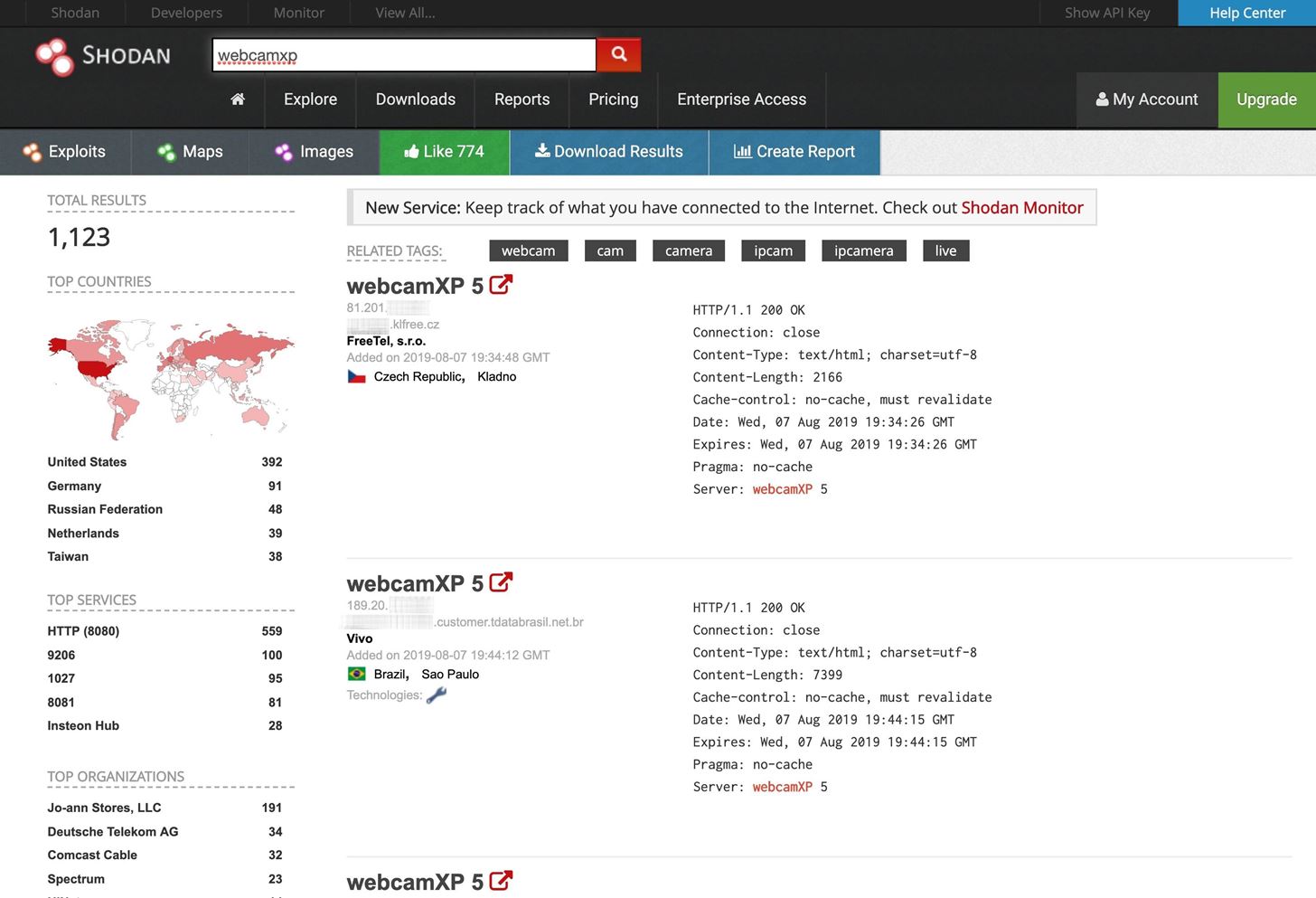





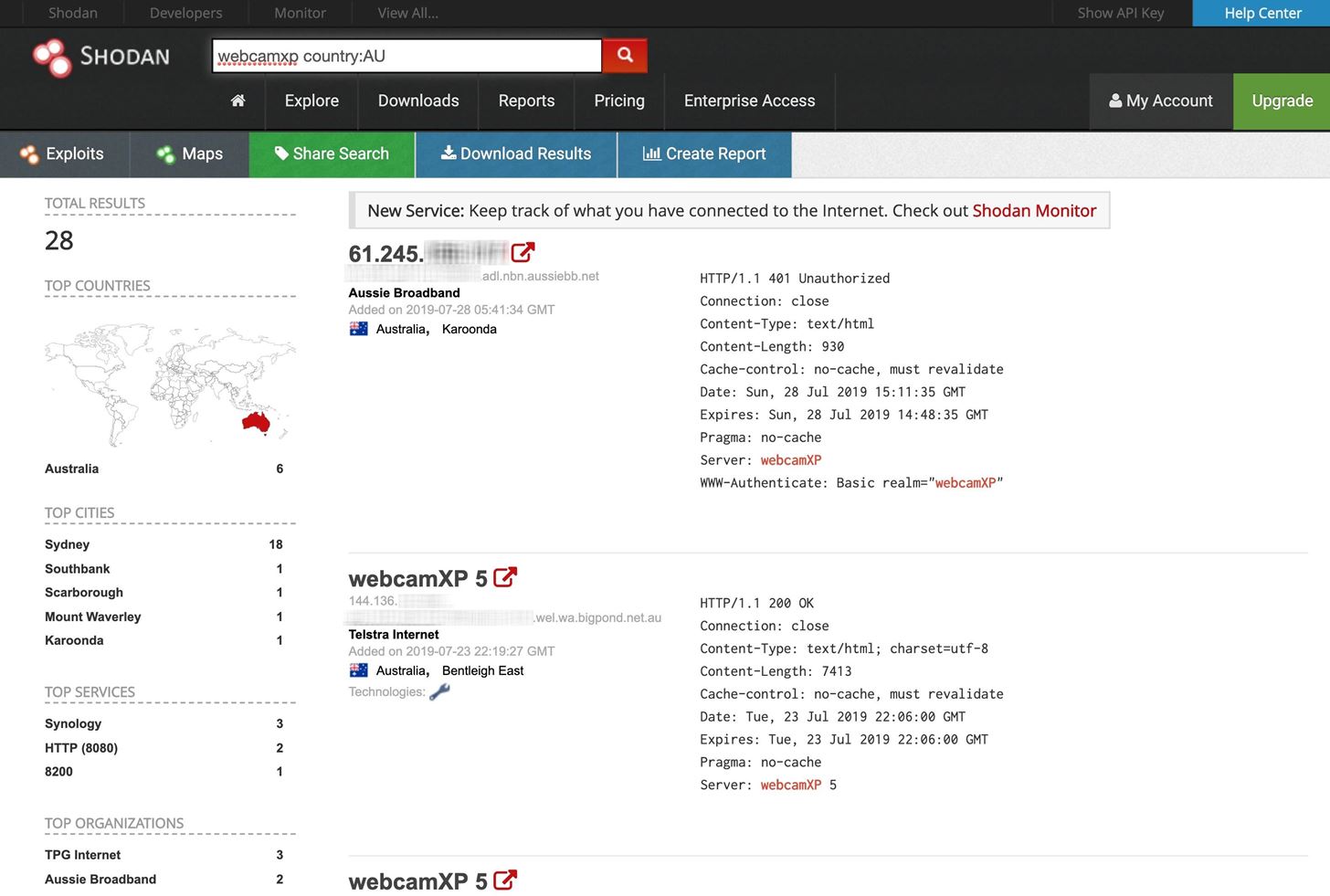
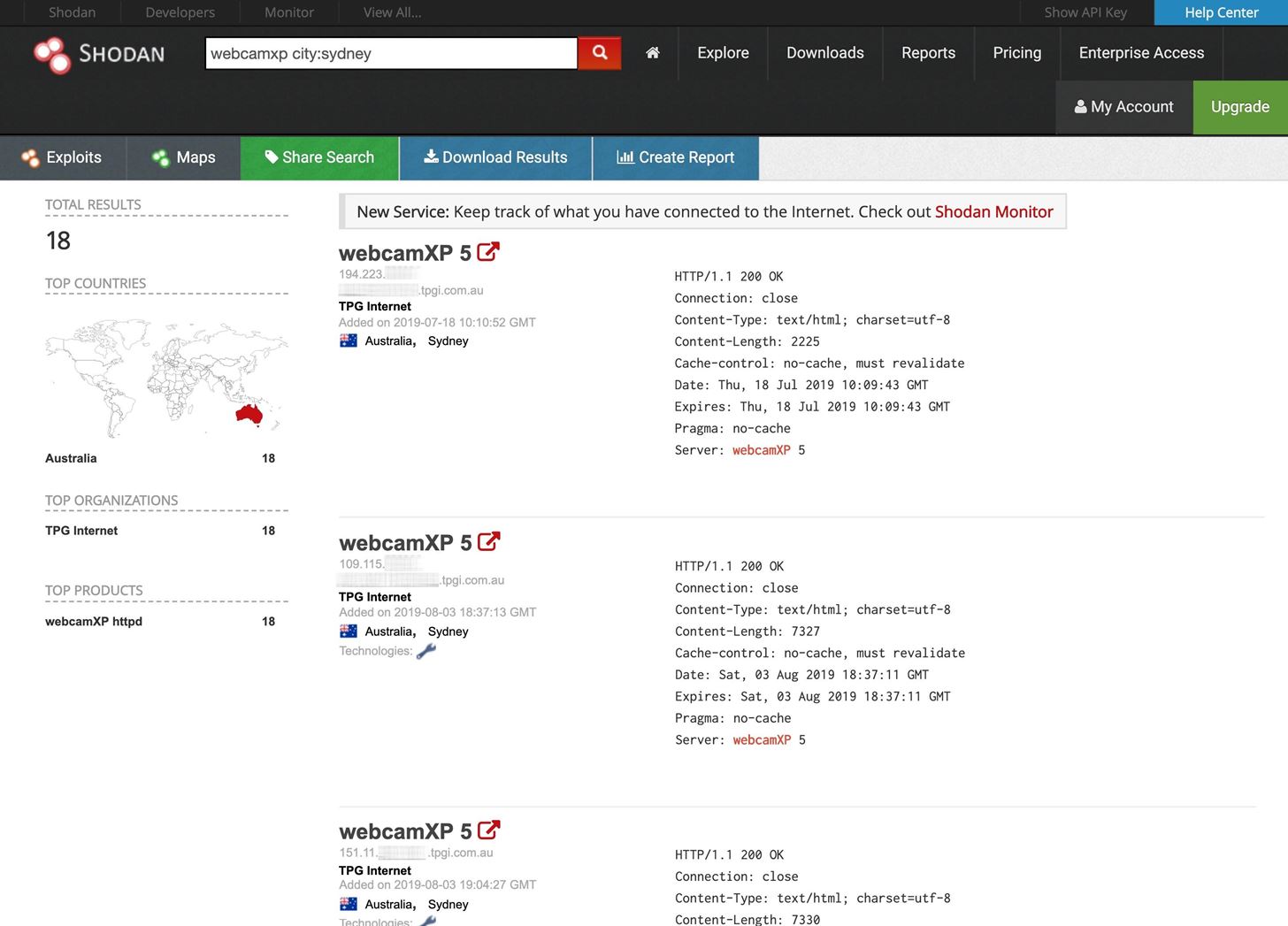









Subkontenya jiplak nullbyte?
ReplyDelete